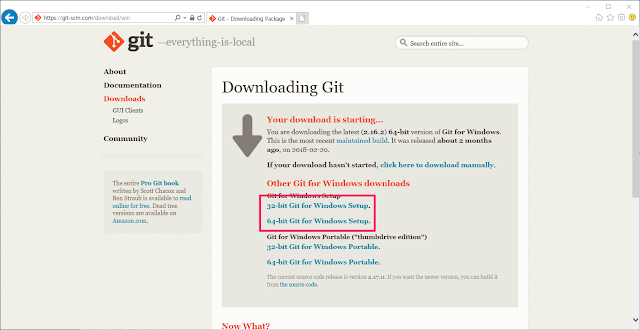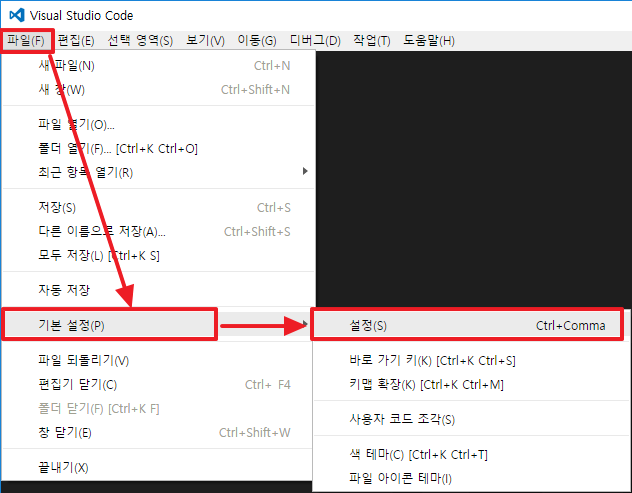Python 시스템 트레이딩 알고리즘 검증 - DB설계
Python 시스템 트레이딩 알고리즘 검증 - DB설계 1) 시스템 트레이딩 알고리즘 검증 - KODEX 코스닥 150 레버리지 종목의 이전 100일치 분,일봉 데이터를 수집하여 특정 알고리즘 >> CREATE DATABASE `SYSTEMTRADING`으로 수익이 발생 하는지 판단 하기 위함 2) MariaDB - MariaDB를 설치 후 위에서 언급한 데이터를 수집 하여 알고리즘을 검증한다. 2-1) DATABSE 생성 - 종목을 저장하기 위한 데이터베이스 생성 3) 테이블 생성 - KODEX 코스닥 150 레버리지 종목의 데이터를 저장 3-1) kosdaq_leve 테이블 - 분봉 데이터를 저장 ------------------------------------------------------------------------------------------------- CREATE TABLE `kosdaq_leve` ( `DATE` VARCHAR(14) NOT NULL COMMENT '거래일시', `END` INT(11) NOT NULL COMMENT '종가', `LOW` INT(11) NOT NULL COMMENT '저가', PRIMARY KEY (`DATE`) ) COMMENT='KODEX 코드닥 150 레버리지 분봉 데이터' COLLATE='utf8_general_ci' ENGINE=InnoDB ; ------------------------------------------------------------------------------------------------- 3-2) kosdaq_leve_day 테이블 - 일봉 데이터를 저장 ----------------------------------------------...